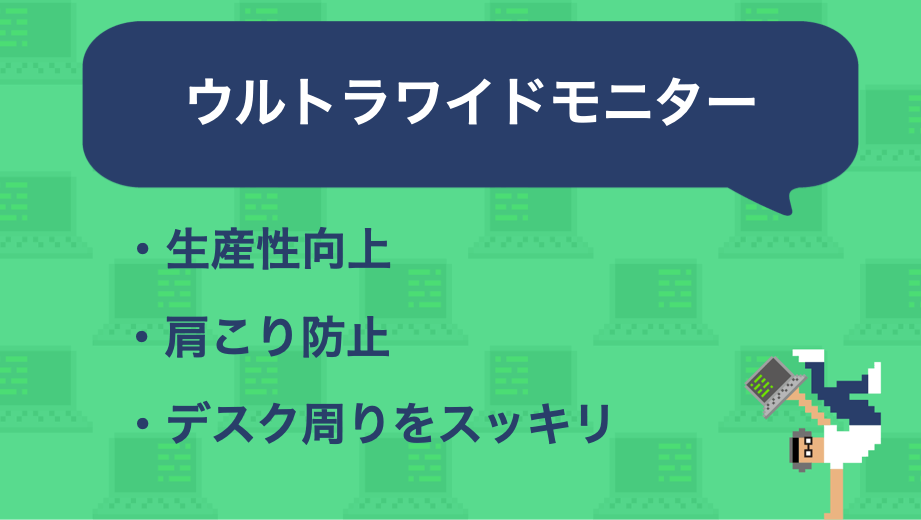こんにちは!むらってぃーです。
コロナの流行によりテレワークが普及し、デスクワーク環境を整えようとしている方も多いのではないでしょうか。
デスクワーク環境を整える上で、モニターはこだわるべきアイテムの1つだと思っています。
今回は、在宅でテレワークを行う人に向けて、私が使っているオススメのモニターを紹介するとともに、おすすめの理由を3つ紹介します。
なぜモニターにこだわるべきなの?
結論から述べると、下記の3点が理由としてあります。
- モニターの大きさによって、生産性が大きく変わる
- モニターの高さによって、肩こりの防止につながる
- 付随されている機能によっては、デスク周りがスッキリする
1つ目に関して、モニターは適切な大きさであれば、複数のウィンドウを開いておく事により、画面を切り替えるコストが減ります。
PCを使う場合、多くのシーンにおいてブラウザとその他のソフトの画面を行ったり来たりするため、このコスト削減は非常に大きいかと思います。
2つ目に関して、ノートPCを触る多くのシーンにおいては、目線が少し下に移動し首を傾けることが多いかと思います。
一方、適切な高さのモニターを使用することで、目線が地面と平行になり首もまっすぐ近くなります。
それにより、肩こりといった肩周りの疲れの防止につながります。

実際私も目線と同じ高さのモニターを2年ほど使っているのですが、ノートPCのみで作業している時には首に負担がかかっているのが体感としてわかるようになり、それ以降基本的にはモニターを使っています。
3つ目の付随されている機能に関しては、本記事で紹介するモニターがかなり優秀です。後ほど詳細を説明します。
LGのウルトラワイドモニターがオススメ
私が使用しているおすすめのモニターは「LG モニター ディスプレイ 35WN75C-B 35インチ」です。

価格は68000円です。
そもそもなぜウルトラワイドモニターなのかというと、私は既に使い始めてもうすぐ1年ですが、画面が大きい事による作業効率UPを肌で感じているためです。
今までは27インチのモニターを使っており、プログラミングをする際に色々なウィンドウを切り替えたり、Macの三本指画面切り替えを何度もやっていました。
それがウルトラワイドモニターにするだけで、1つの画面に収まります。
ウィンドウを切り替える際の時間が圧倒的に短縮されますし、片方のウィンドウを見ながら、もう一方のウィンドウに入力作業をすることが本当に快適になったんですよね…
LGウルトラワイドモニターの3つのオススメポイント
画面の大きさはもちろん、LGウルトラワイドモニタだからこそのポイントが3つあります。
その1: 画面とのType-C USB接続で、PCへの給電が可能
モニターを使用する場合、ノートPCとモニターをケーブルで繋いでPCの画面、もしくはPC内と別の画面をモニターに映して作業するかと思います。
その場合、モニターとノートPCを繋ぐケーブル以外に、充電ケーブルをノートPCに繋いで充電をしながら作業をするパターンが多いのではないでしょうか。
この場合にノートPCに対して、モニターと繋ぐケーブルと、充電ケーブルの2本ケーブルを繋ぐ事になり、デスク周りがごちゃごちゃしてしまうことが多いんですよね…
困っている方も多いのではないでしょうか?
それを解消してくれるのが、このLGのウルトラワイドモニターです。
LGのウルトラワイドモニターは、ノートPCとモニターを繋ぐと、ノートPCにも給電してくれるんです!
つまり、ノートPCに対してはモニターに繋ぐケーブルの1本で済みます。
下記の写真は、実際に普段私が使用しているノートPCとモニターの様子です。

必要なケーブルが2本から1本になるのって、数字の通り必要なケーブル数が半分になるので本当にスッキリするんですよね…
ケーブルの多さを解消したい方におすすめです。
その2: モニター背面のUSBポートが充実
近年のMacBook AirやMacBook ProをはじめとするノートPCには、USB Type-Cポートがあっても、通常のUSBポートはないケースが多いかと思います。
そうすると、自分でUSBポートを用意するためのハブを購入する人は多いのではないでしょうか。
例えば、Anker製品のこちらのポートハブのようなものです。

これにより、またノートPCと繋ぐケーブルが1本増えてしまいます。
しかし、LGのウルトラワイドモニタには、モニター背面にUSBポートが用意されているので、ハブを別途用意する必要がありません。
USBポート数は2つです。HDMLポートも2つ付いてます。
Anker製品紹介の記事でも述べたように、私は普段クラムシェルで作業をしています。
 ビジネスマンの普段使いにおすすめAnker(アンカー)アイテム5選
ビジネスマンの普段使いにおすすめAnker(アンカー)アイテム5選
そんな中オンライン会議用にWebカメラを使用しており、それ用に1つ背面のUSBポートを使用しています。
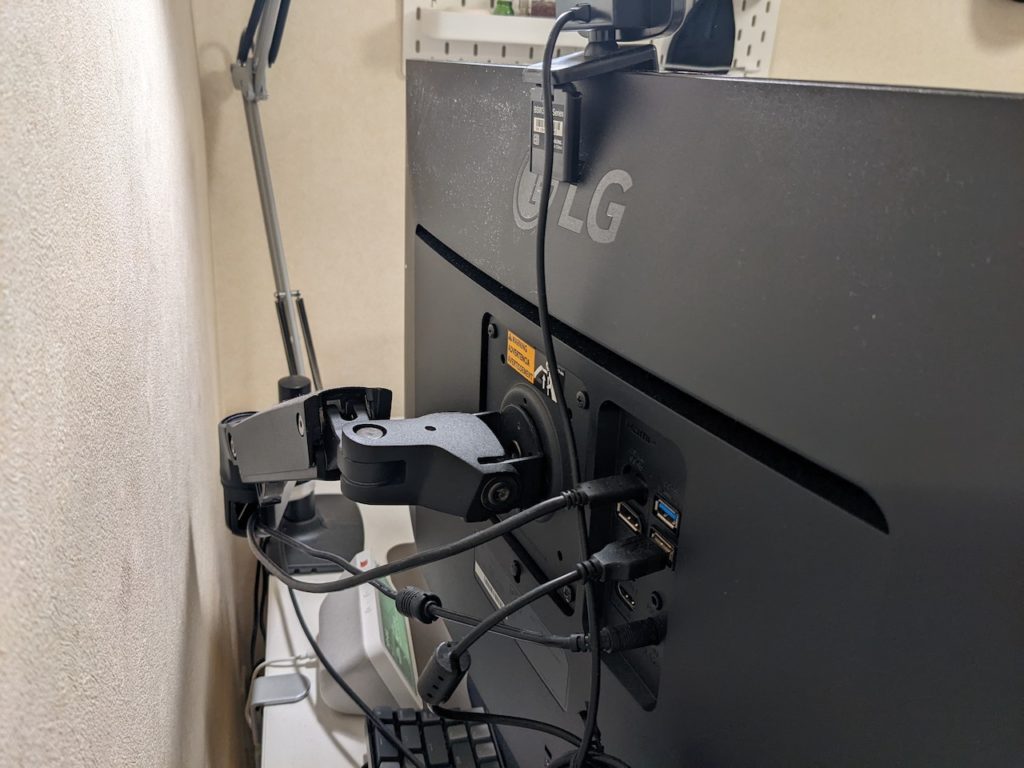
Webカメラの配線がモニターの裏で収まるので、スッキリするのが非常にありがたいです。
PC周辺機器を少なくしたい人におすすめです。
その3: モニターの高さ調節が可能
LGのウルトラワイドモニターは最初から高さ調節が可能です。
特にネジとかを使わず、ちょっと強めに力を入れれば高さが調節できます。
普段からPCで作業する場合は長い間画面とにらめっこする事になるので、長時間目線を地面と平行に作業できることで、高さが適切でない場合と比べて身体への負担面でかなり楽です。
ちなみに私はモニター下をスッキリさせたかったため、「エルゴトロン LX」というモニターアームを買ってそっちで高さ調節をしています。

もしモニターを使ってみて、もっとスッキリさせたい欲が出てきたらモニターアームという選択肢を取ってみるのも良いでしょう。
デスクの上をスッキリさせるのにおすすめの手段です。
その他にも良いところがいくつか
下記の部分が良いなと思いました。
- スピーカー内蔵なので、イヤホンを付けなくてもモニターでYoutubeが見られる
- モニターの画質が良い
- そろそろ1年経つが、故障っぽい動きは1度もない
- HDMIポートが背面についているので、ウルトラワイドモニターの画面でNintendo Switchを遊べる
合わせて買いたいおすすめ備品
先程紹介したモニターアームや、クラムシェルを使う人であればWebカメラもおすすめです。
どちらも私が使用しているものを貼っておきます。
モニターアームの方は34インチと書いてありますが、35インチのLGウルトラワイドモニターでも問題なく私は使用できています。
さいごに
今回は、私が使用しているLGのウルトラワイドモニターがおすすめの理由を紹介しました。
冒頭でも述べた通り、モニターにはこだわることをおすすめします!
それでは、良い在宅ワークライフを!